Para usar Apigee hybrid, debes habilitar las siguientes APIs en el proyecto de la consola de Google Cloud:
- API de Apigee: proporciona comunicaciones entre tu proyecto y otros servicios híbridos y APIs de GCP.
- API Cloud Resource Manager: la usa el entorno híbrido para validar las cuentas de servicio.
- API Compute Engine: se usa para la gestión de clústeres (solo clústeres basados en GKE).
- API Kubernetes Engine: habilítala si tienes previsto usar Google Kubernetes Engine (GKE) o GKE On-Prem (solo clústeres basados en GKE) para tu instalación de tiempo de ejecución híbrido.
Puedes usar la CLI o la interfaz de usuario de la consola de Google Cloud para habilitar las APIs.
Interfaz de Google Cloud
Para habilitar las APIs mediante la interfaz de usuario, sigue estos pasos:
- Abre la consola de Google Cloud e inicia sesión con la cuenta que creaste en el paso 1: Crea una cuenta de Google Cloud.
- Selecciona el proyecto que has creado en el paso 2: Crea un proyecto de Google Cloud.
- Habilita la API de Apigee:
- Selecciona APIs y servicios > Biblioteca.
En la vista Biblioteca de APIs se muestra lo siguiente:
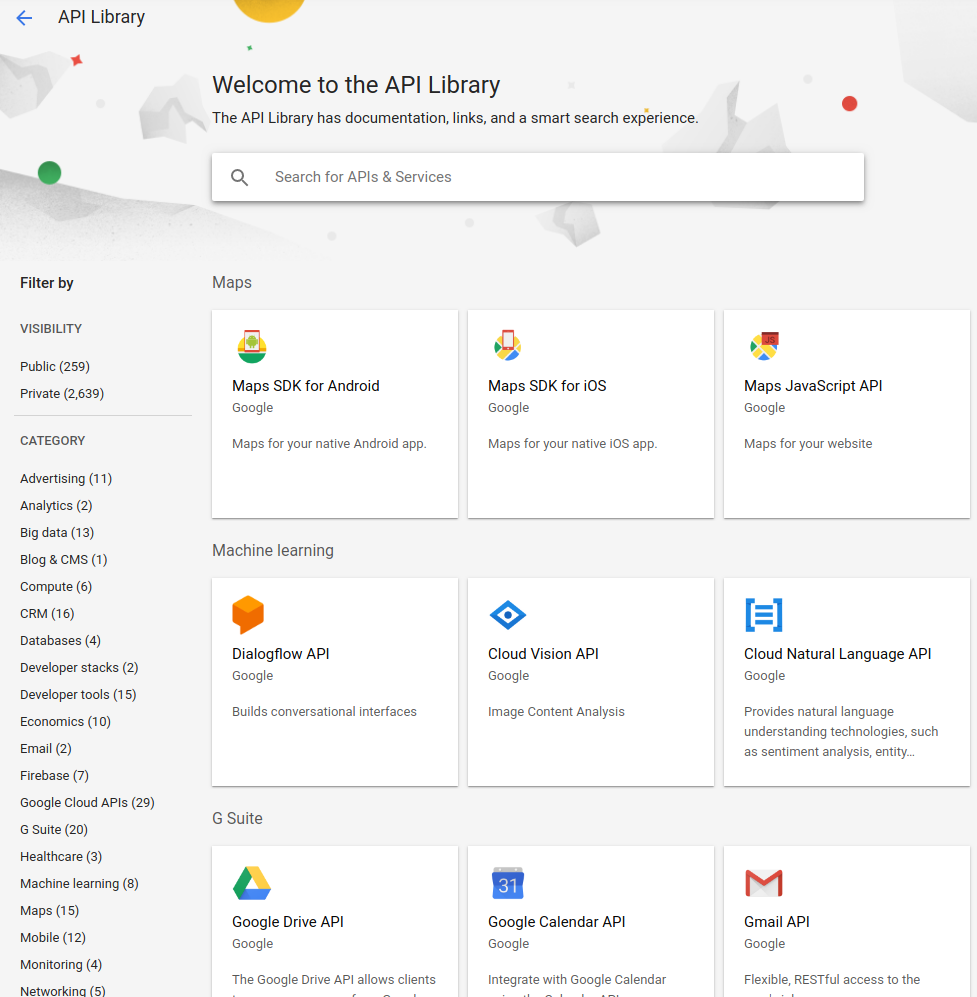
- Busca "Apigee".
GCP muestra una lista de APIs que coinciden con "Apigee".
- Busca el servicio API de Apigee y haz clic en él:
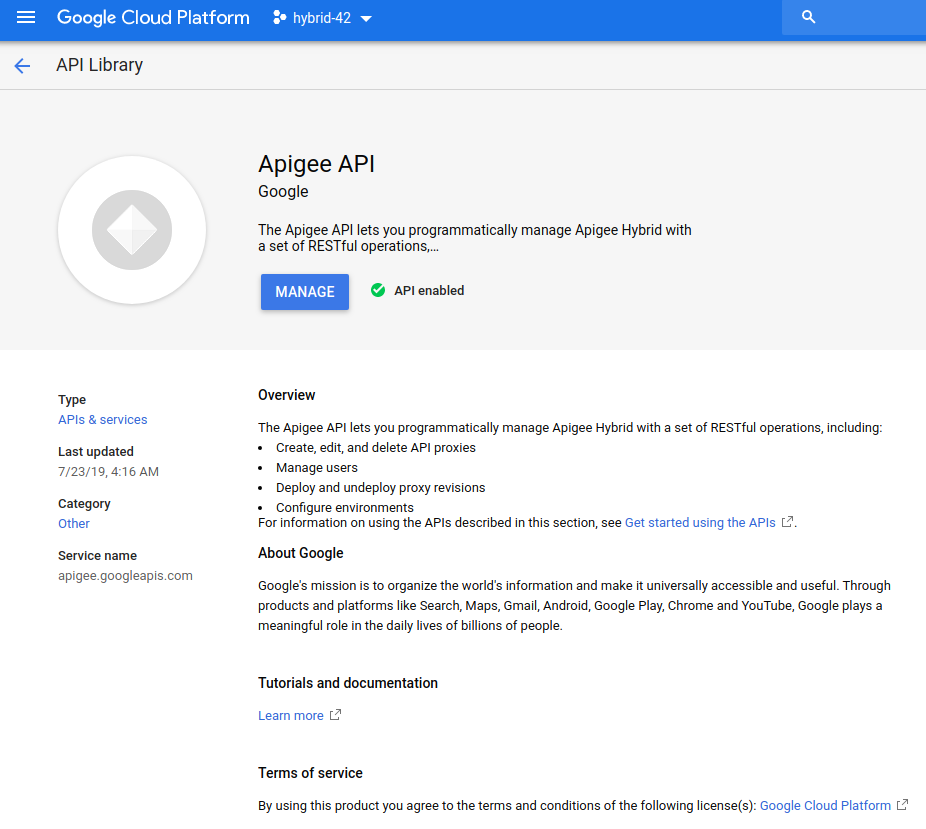
- Haz clic en Enable (Habilitar).
GCP habilita la API Apigee en tu proyecto de GCP.
- Selecciona APIs y servicios > Biblioteca.
- Habilita la API de Cloud Resource Manager:
- En la vista Biblioteca de APIs, busca "Cloud Resource Manager".
- Busca el servicio Cloud Resource Manager y haz clic en él.
- Haz clic en Enable (Habilitar).
GCP habilita la API Cloud Resource Manager en tu proyecto de GCP.
- (Solo en clústeres basados en GKE) Habilita la API de Compute Engine:
- En la vista Biblioteca de APIs, busca "Compute Engine".
- Busca el servicio API de Compute Engine y haz clic en él.
- Haz clic en Enable (Habilitar).
Google Cloud habilita la API Compute Engine en tu proyecto.
- Para confirmar que has habilitado las APIs, selecciona APIs y servicios > Panel de control.
En la lista de APIs habilitadas deben aparecer las APIs que acaba de añadir, como se muestra en el siguiente ejemplo:
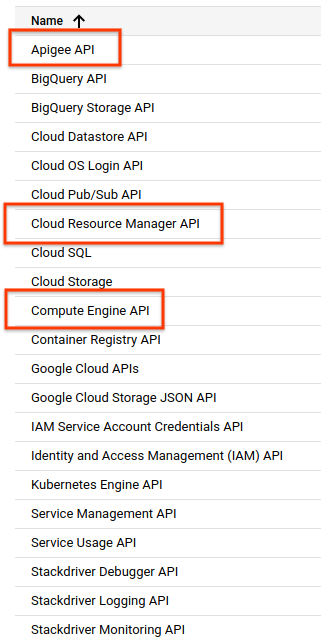
- (Solo en clústeres basados en GKE) Habilita la API Kubernetes Engine:
- En la vista Biblioteca de APIs, busca "Kubernetes Engine".
- Busca el servicio API Kubernetes Engine y haz clic en él.
- Haz clic en Enable (Habilitar).
Google Cloud habilita la API Kubernetes Engine en tu proyecto.
- En el menú de navegación, situado en la esquina superior izquierda de la pantalla, selecciona APIs y servicios > Biblioteca para volver a la página de selección de APIs.
CLI de gcloud
Para habilitar las APIs mediante la CLI, sigue estos pasos:
- Abre una ventana de terminal en el dispositivo que estés usando para gestionar Apigee.
-
Define la variable de entorno
PROJECT_IDdel paso 2: Crea un proyecto de Google Cloud con el siguiente comando:export PROJECT_ID=your_project_id
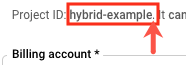
-
Si vas a ejecutar tus clústeres en Google Cloud (GKE) en lugar de en GKE on-prem (Anthos) o AKS, habilita las APIs con el siguiente comando:
gcloud services enable \ apigee.googleapis.com \ cloudresourcemanager.googleapis.com \ compute.googleapis.com \ container.googleapis.com --project $PROJECT_IDEn las instalaciones de GKE On-Prem (Anthos) o AKS, habilita las APIs con el siguiente comando:
gcloud services enable \ apigee.googleapis.com \ cloudresourcemanager.googleapis.com --project $PROJECT_ID -
Comprueba que todas las APIs estén habilitadas con el siguiente comando:
gcloud services list
Para obtener más información sobre cómo habilitar APIs en la consola de Google Cloud, consulta el artículo Habilitar una API en tu proyecto de GCP de la documentación de Cloud.
1 2 3 (SIGUIENTE) Paso 4: Crea una organización 5
